虚拟机上安装macos比物理机上安装限制少的多,也简单的多。
本文是在esxi6.7 update3版本上安装的Macos Catalina 10.15.6 。安装流程总的来说分三步,
- 是制作ISO虚拟光盘。由于光盘的制作需要用到白苹果机器和制作软件,我更推荐直接下载别人提供的ISO文件。
- 给esxi打补丁。(我已将补丁文件放至文末,回复后可下载)
- 安装macos
一,制作ISO虚拟安装光盘
这一部分大家可以自行网上搜索,略过。
二,给esxi打补丁
存储——》数据存储浏览器——》创建目录,比如命名hackintosh——》将ISO和补丁文件都上传到这个目录。
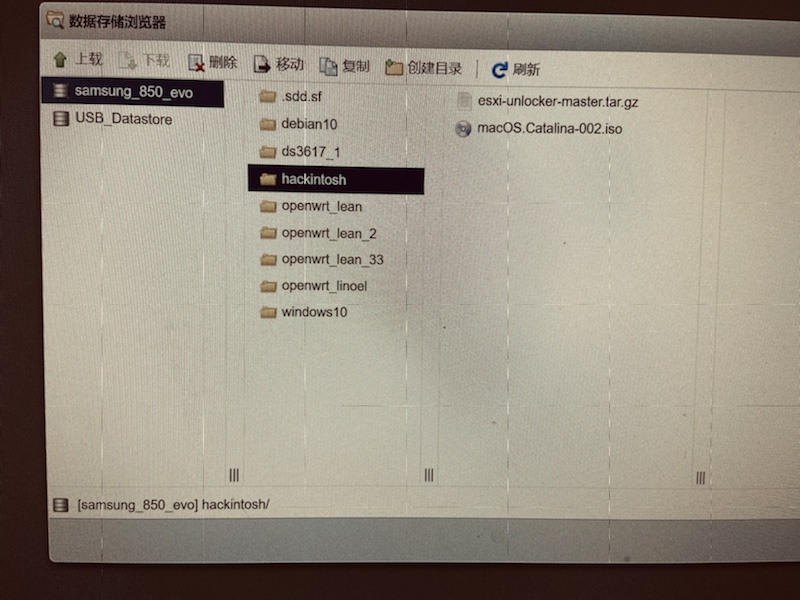
管理——》服务——》右键点击启动TSM-SSH
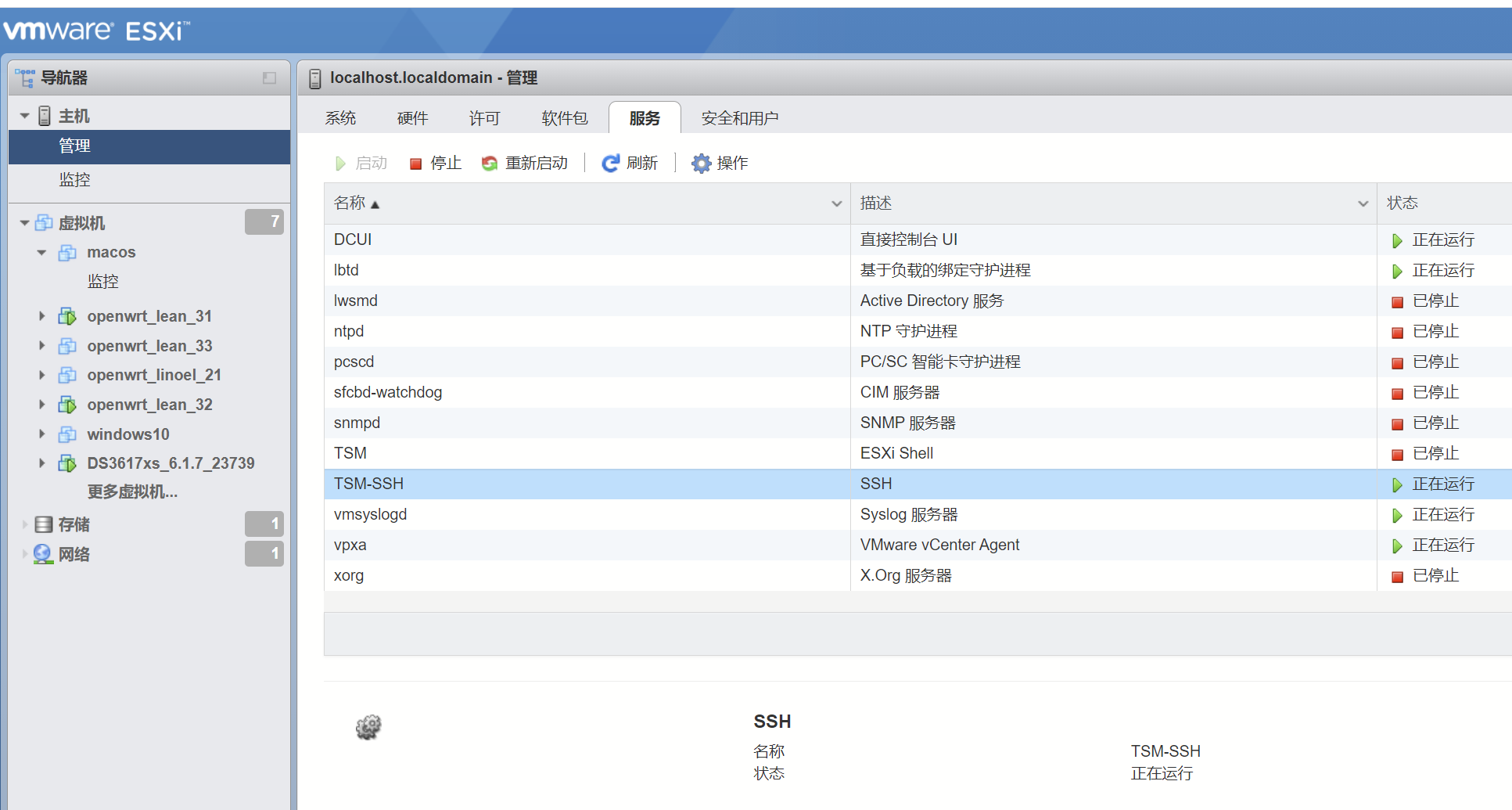
用putty或者finalshell之类的ssh软件登录ESXI的后台

进入补丁安装包的目录位置。一般来说在/vmfs/volumes/目录下会有自己硬盘名字(其实是一个link)
以我自己这个为例,先
cd /vmfs/volumes/
然后,进入我的硬盘,samsung_850_evo
cd samsung_850_evo
最后再进入刚才建立的hackintosh目录
cd hackintosh

解压缩补丁包
tar xvf esxi-unlocker-master.tar.gz
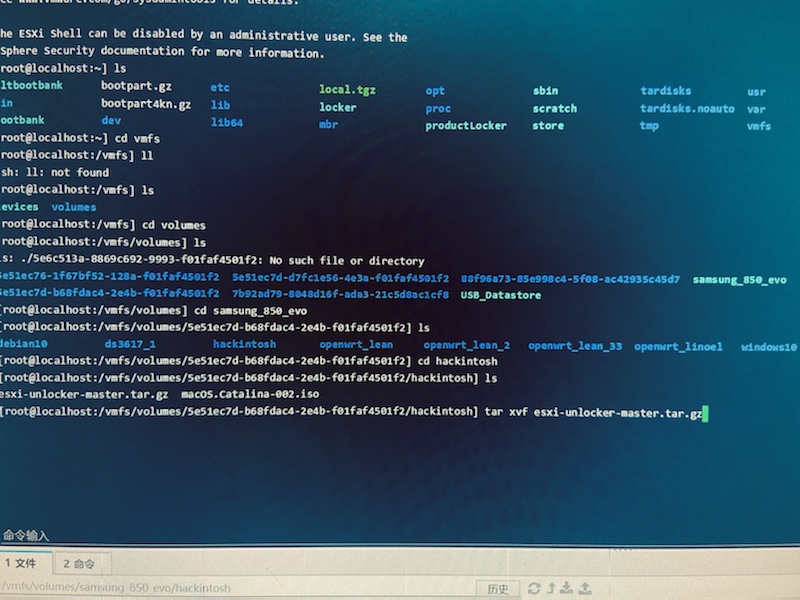
进入解压缩后的文件夹
cd esxi-unlocker-master
执行安装包的安装文件
./esxi-install.sh
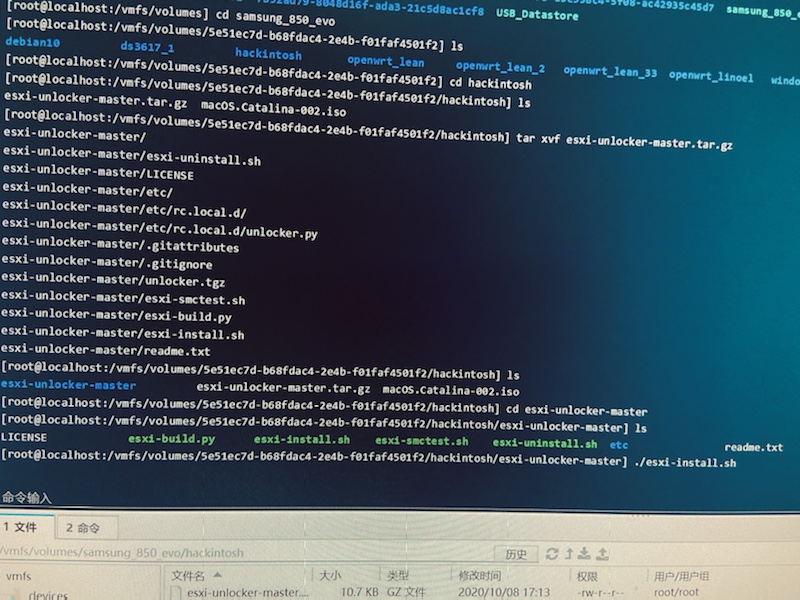
显示“success – please now restart the server!” 说明安装成功。重启esxi
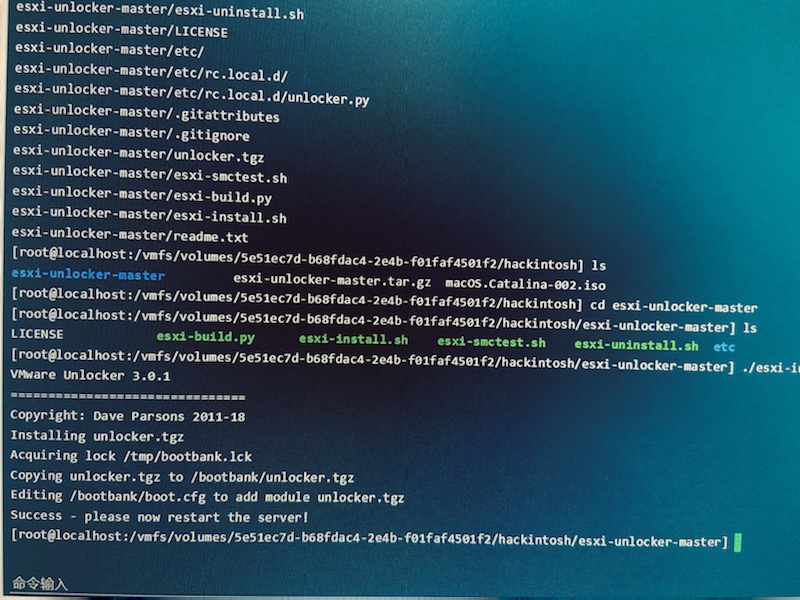
三,安装MacOS
创建新虚拟机
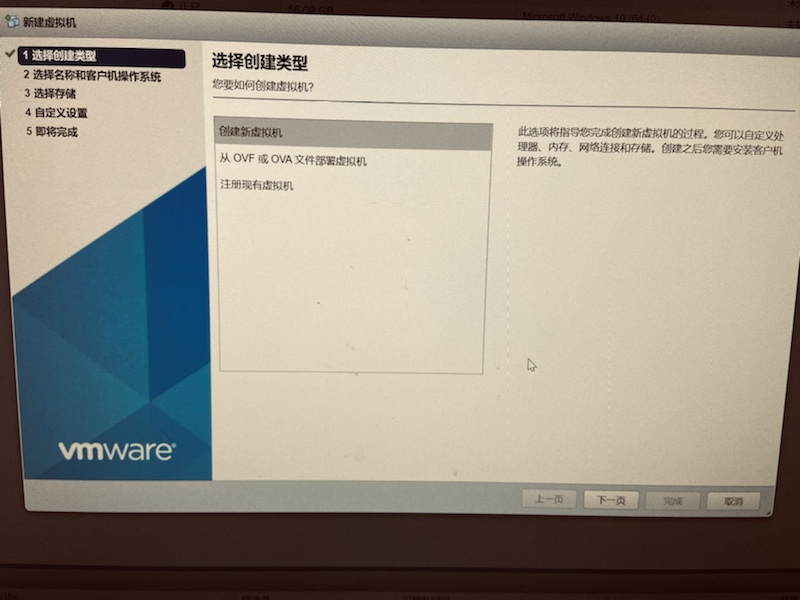
名称随便填
客户机操作系统系列选Mac OS
客户机操作系统版本选择最新的,或者对应ISO版本的。
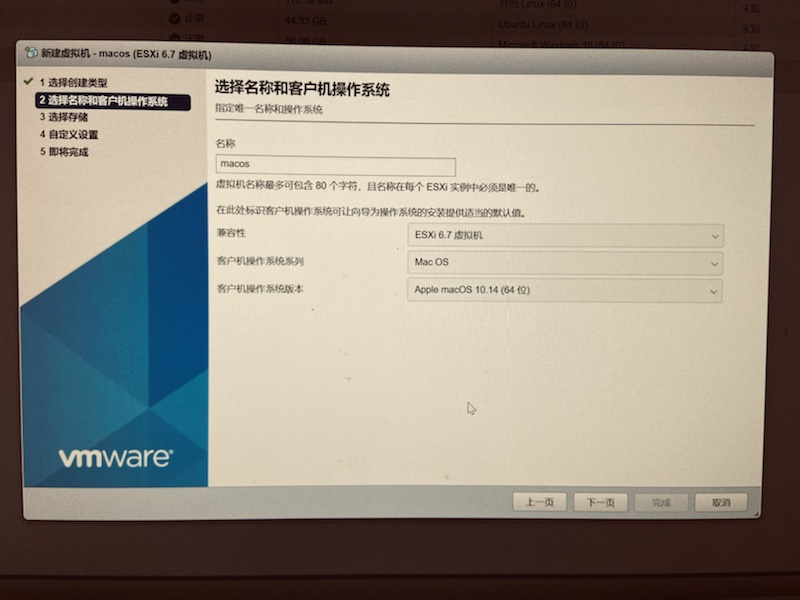
CD/DVD驱动器里选择 数据存储ISO文件,也就是刚才上传的macos ISO文件。
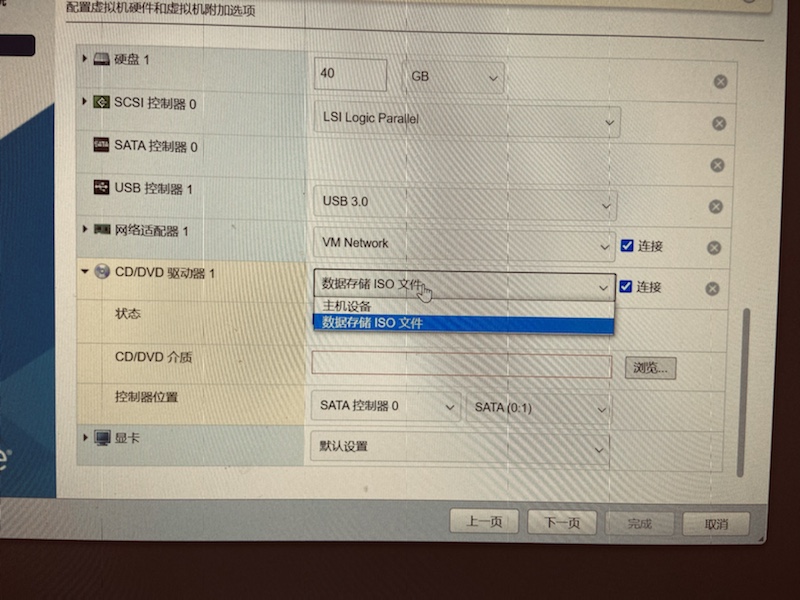
CPU和内存可以根据自己的实际情况给。
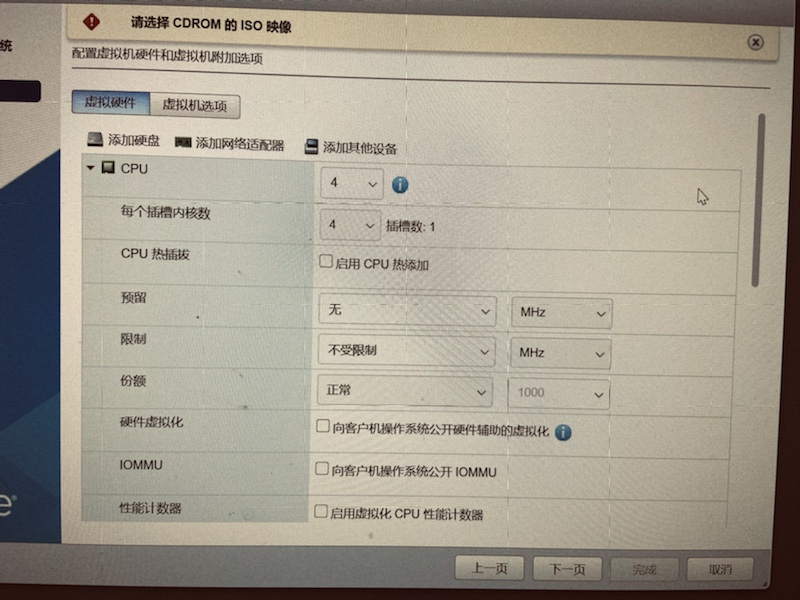
全部完成就可以开机这台虚拟机进入Macos安装界面
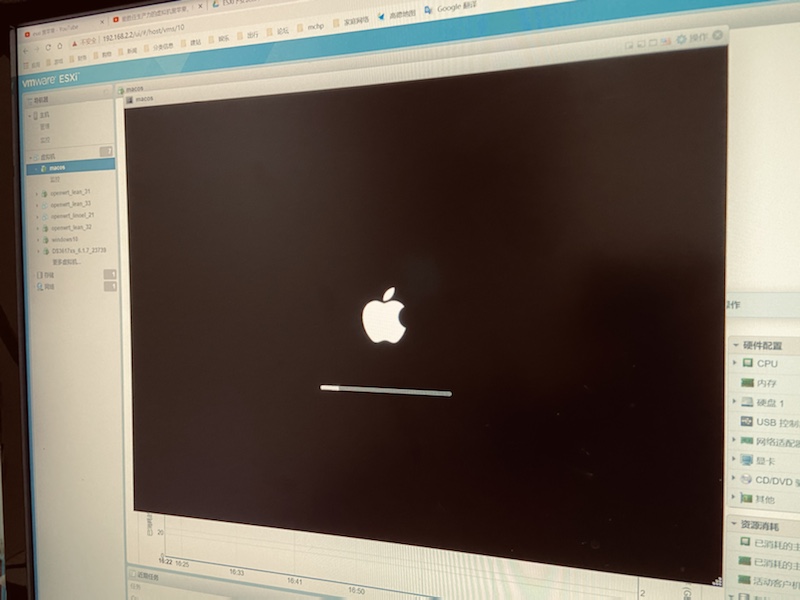
先进入磁盘工具,对硬盘做一下格式化。
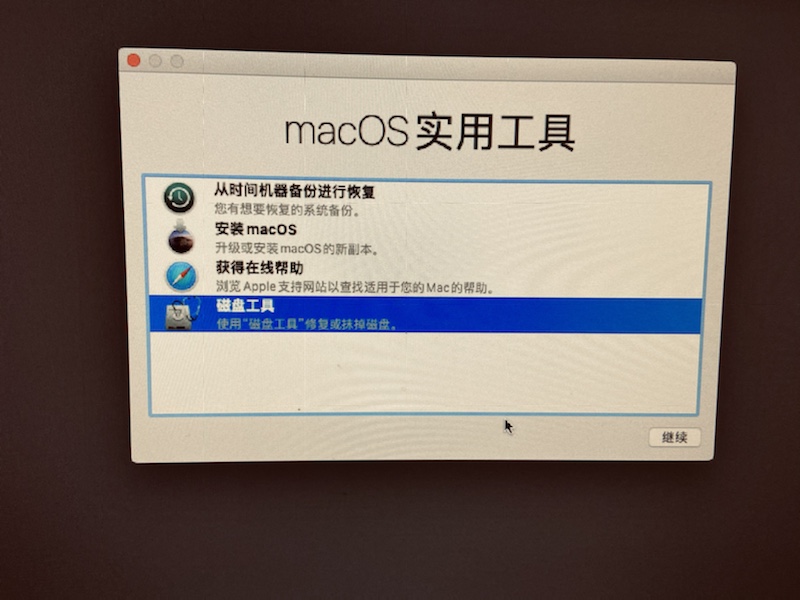
选择VMware Virtual SATA Hard Drive Media进行“抹掉”。
这里要注意的是如果你是用的SSD固态硬盘,格式可以选择APFS,也就是apple file system,这是苹果对ssd硬盘优化过的文件格式。
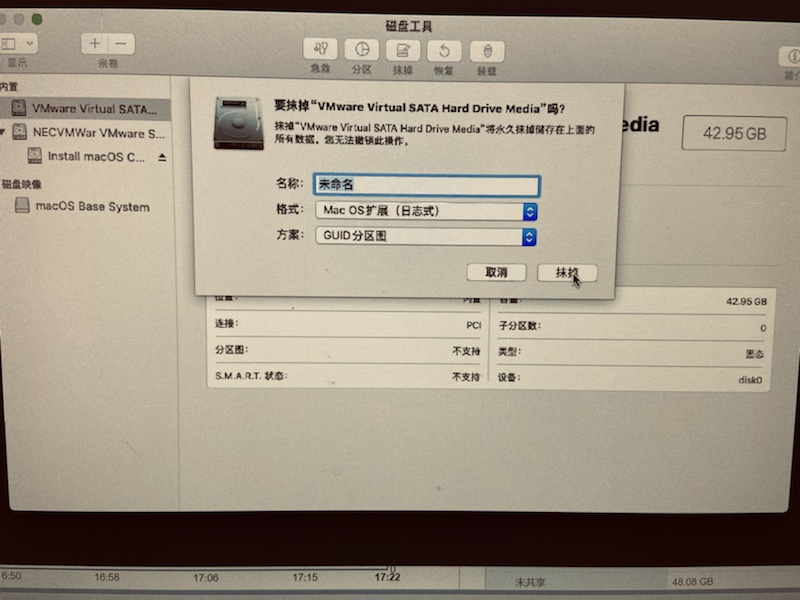
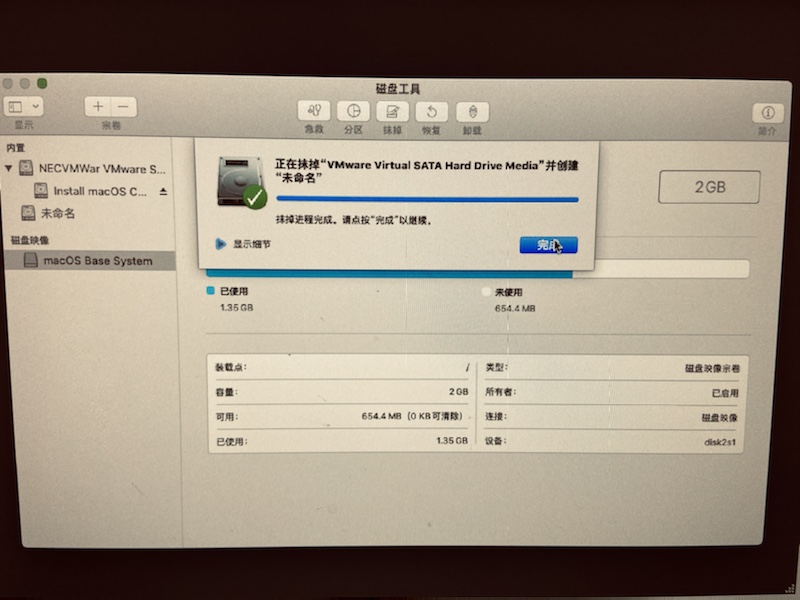
完成之后就可以开始安装macOS了。
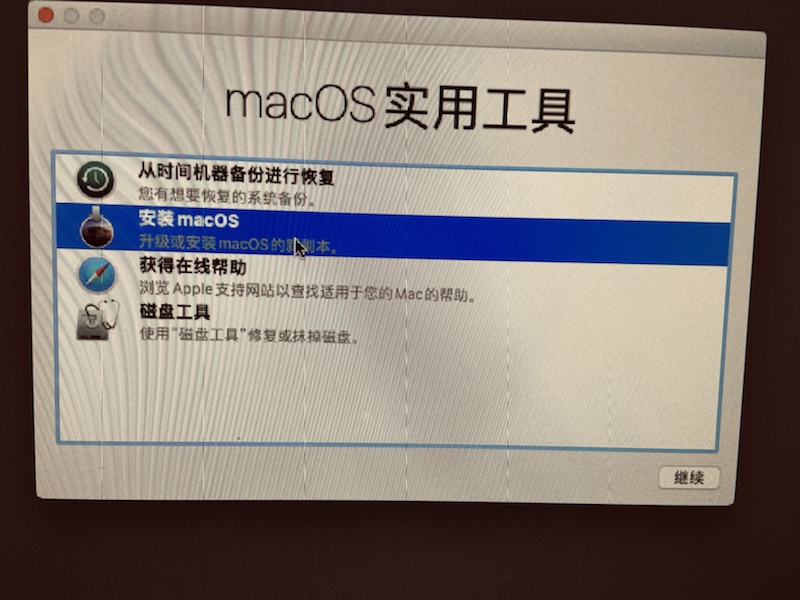
选择将系统安装在刚才格式化后的硬盘上。然后按照提示一步步走就行了,整个安装大约需要20-30分钟。
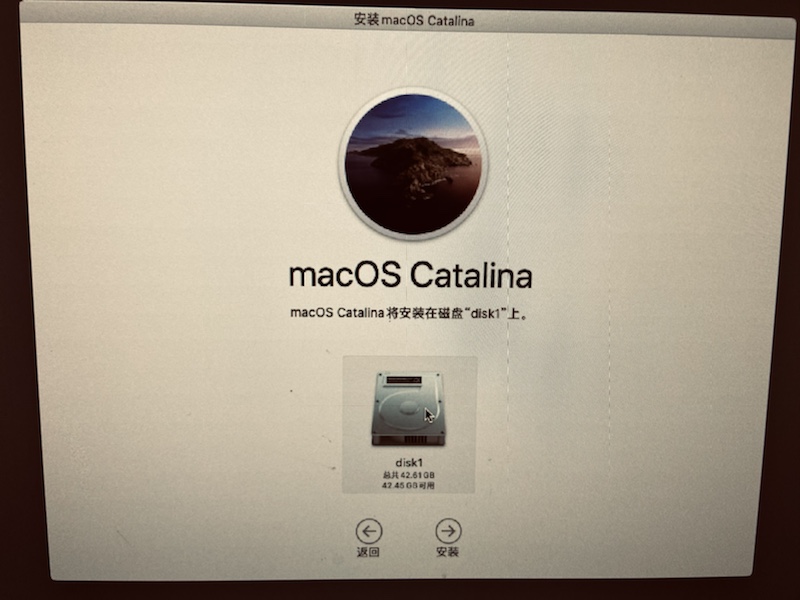
安装完毕后就可以设置系统,选择区域,语言之类
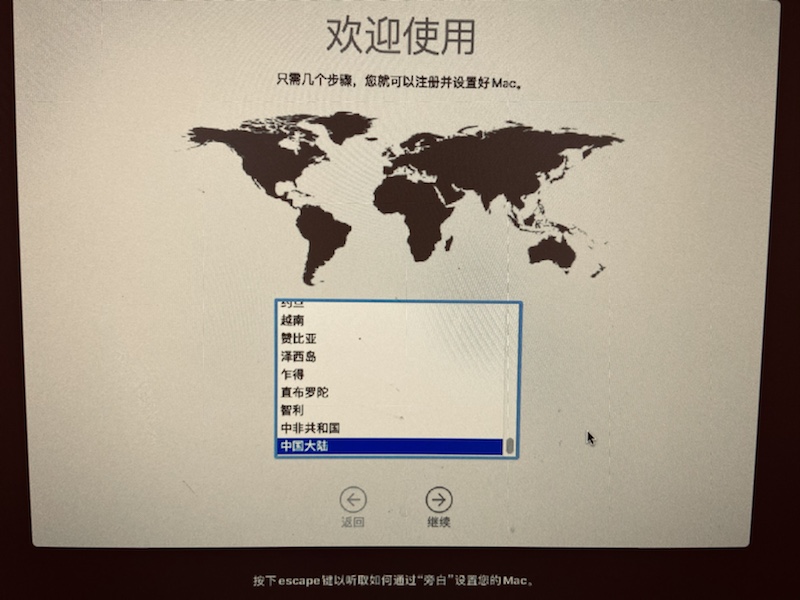
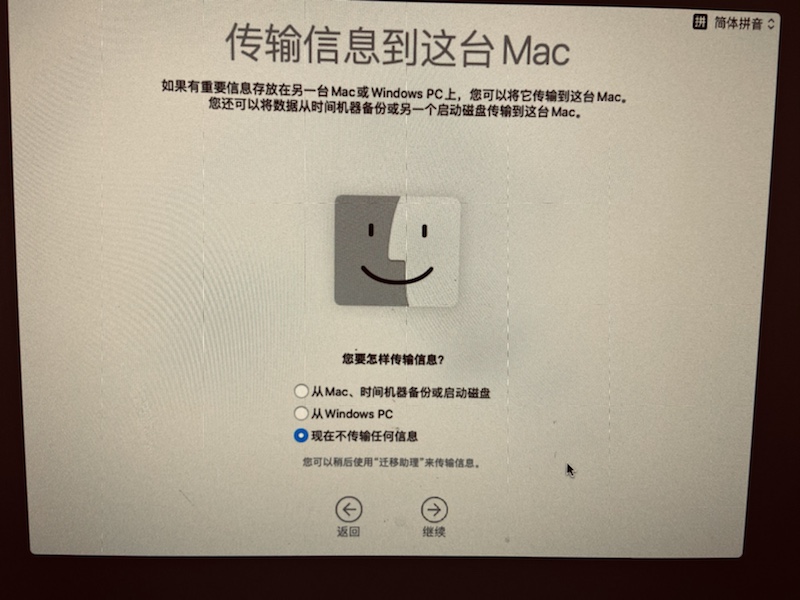
个人来说不建议用自己的apple ID登录黑苹果,万一被查出来封了宝贵的账号得不偿失,再说不登录一样可以使用。所以直接点“稍后设置”。
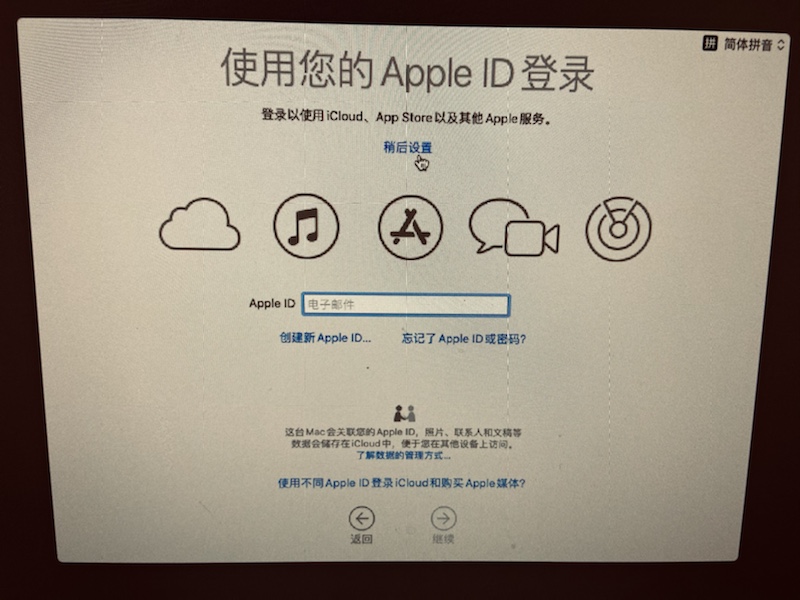
进入到系统,查看macos版本,和硬件配置。处理器频率和内存都显示正常,但是虚拟机下macos默认只能开启非常低的分辨率并且在系统界面中无法修改,这要借助其他工具。
然后还有个弊端就是操作非常卡顿。除了将显卡直通外,能稍微改善的方法就是远程桌面登录了。这个也将在其他文章中展开说。
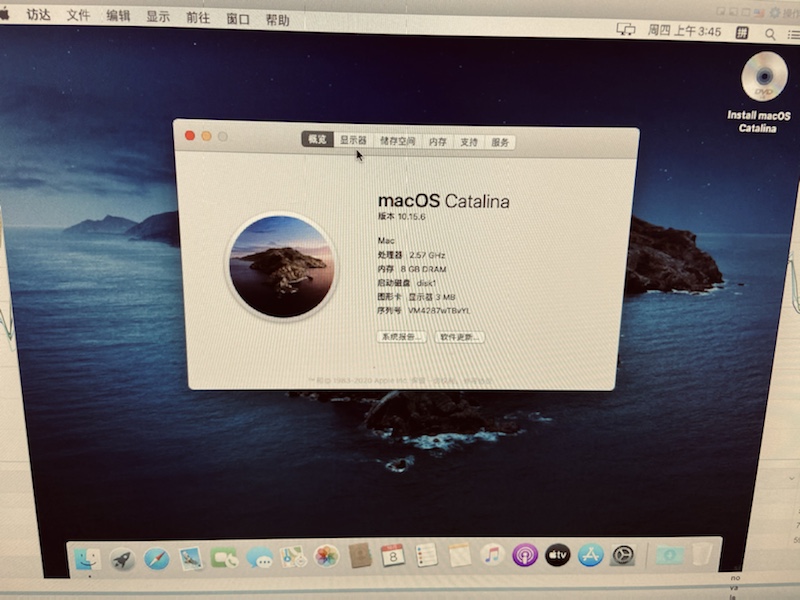
是随时是随时
布丁
补丁
撒旦发射点
666
111
支持支持